如何取消word文档的密码保护
如果你忘记了给Word文档设置的密码,或者不再需要密码保护,但又不想丢失文档内容,可以通过以下几种方法取消Word文档的密码保护。本文将详细介绍如何在不同情况下解除Word文档的密码,确保你能够顺利访问文档内容。
通过Word的内建功能取消密码保护
Word自带的功能可以帮助你取消文档的密码保护。若你记得密码,并且能够正常打开文档,按照以下步骤操作即可:
1. 打开Word文档
首先,打开需要取消密码的Word文档。系统会要求你输入密码,正确输入密码后,文档即可正常打开。
2. 进入文件菜单
在Word界面上,点击左上角的“文件”按钮,进入文档的设置和管理界面。
3. 选择“信息”选项卡
在文件菜单中,点击“信息”选项卡。这里你会看到与文档保护相关的一些设置选项。
4. 点击“保护文档”
在“信息”选项卡下,找到并点击“保护文档”按钮。点击后会出现一个下拉菜单,其中有“加密文档”选项。
5. 取消密码保护
点击“加密文档”,进入设置密码的界面。在密码框中删除现有密码,然后点击“确定”。保存文档后,文档就不再受到密码保护。
这种方法适用于你能够记得密码并正常打开文档的情况。若你忘记密码或无法打开文档,则需要采用其他方式。
忘记密码时如何解除Word文档密码保护
如果忘记了密码,无法直接通过Word自带的功能取消保护,可以尝试以下几种方法:
1. 使用密码恢复工具
市面上有一些第三方工具专门用于破解Word密码。这些工具利用暴力破解、字典攻击或其他算法,尝试破解文档的密码。例如,常见的密码恢复工具包括PassFab for Word、iSumsoft Word Password Refixer等。使用这些工具时,你需要安装并运行它们,根据软件的提示上传你的Word文档,然后等待密码恢复过程完成。
2. 使用在线破解工具
如果不想安装软件,也可以选择一些在线的Word密码破解服务。这类服务通常支持上传加密的Word文档,经过一定时间的处理后,提供一个解密后的文件。不过,这种方法适用于文档内容并不特别敏感的情况,因为文件会上传到第三方服务器,可能存在数据安全的风险。
3. 通过备份恢复文件
如果你曾经创建过该文档的备份,并且备份文件没有设置密码,可以直接恢复备份文件。通过恢复备份,重新获得没有密码保护的版本,是最安全、最直接的方法。
如何预防忘记密码的情况发生
虽然解除密码保护的方法很多,但为了避免以后再次遇到类似的麻烦,以下是一些预防措施,帮助你避免忘记Word文档密码:
1. 使用密码管理器
使用密码管理器来存储文档密码,是一种非常有效的办法。通过密码管理器,你不仅可以方便地存储和查找密码,还能确保密码的安全性。市面上有多种密码管理工具可供选择,如1Password、LastPass等。
2. 创建密码提示
如果你担心忘记密码,可以设置密码提示,帮助你在遗忘密码时回忆起来。尽管Word本身没有内建的密码提示功能,但你可以通过其他工具或手段为自己设定一个有效的提示。
3. 定期备份文件
备份是确保数据安全的重要方式。如果你设置了密码保护,最好定期备份文件,并将备份文件存储在不同的位置。这样即便忘记密码,也能通过备份恢复文件。
4. 避免设置复杂密码
尽管密码安全很重要,但也要考虑设置一个既安全又不容易忘记的密码。尽量避免使用过于复杂的密码,简单且含有一定复杂性(如字母、数字、符号组合)的密码通常更易于记住。
常见问题及解决方案
1. 破解工具是否安全?
大多数密码破解工具都来自第三方开发者,使用时需谨慎。确保下载工具来自可靠的来源,避免被恶意软件感染。对于在线破解服务,也要确保其隐私政策明确,且不泄露你的文档内容。
2. 破解过程会损坏文档吗?
破解过程通常不会损坏文档,但建议在操作前做好文件备份。万一发生错误,备份文件可以恢复文档内容。
3. 取消密码保护后还能恢复密码吗?
一旦取消密码保护,文档将不再需要密码。如果你以后需要恢复密码保护,可以随时设置一个新密码,确保文件安全。
通过这些方法,你可以轻松取消Word文档的密码保护,无论是通过记得密码的方式,还是通过专业的密码恢复工具来破解。如果你在操作过程中遇到任何问题,随时可以尝试以上提供的解决方案,确保文档能够顺利恢复。
一键视频处理高清工具
类型:压缩文件|已下载:228|下载方式:付费下载
立即下载
文章版权声明:除非注明,否则均为米粒谷原创文章,转载或复制请以超链接形式并注明出处。
word按钮字典攻击
点赞2
分享
举报
我的电脑删除了怎么恢复图标(我的电脑删除了怎么恢复图标显示)
« 上一篇
2025-07-02
如何解密加密的Word文档恢复数据的最佳途径(加密的word怎么解密码)
下一篇 »
2024-11-17